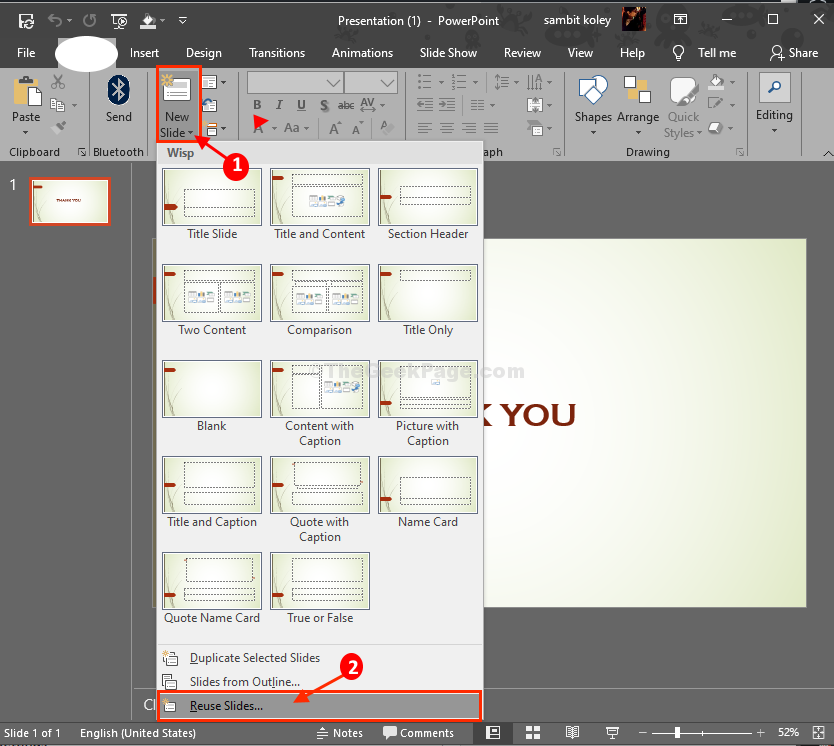Powerpoint to najskuteczniejsze narzędzie do tworzenia prezentacji na spotkania i seminaria. Podczas gdy większość użytkowników dodaje akapity tekstowe, wykresy słupkowe, wykresy lub zdjęcia do swojego pokazu PowerPoint, niektórzy użytkownicy mogą potrzebować zmienić wyrównanie lub kierunek tekstu, aby spełnić ich potrzeby.
Jeśli jesteś nowy w korzystaniu z Powerpoint w systemie Windows, ten post pokaże Ci, jak ustawić lub obrócić kierunek tekstu w Powerpoint na dwa różne sposoby.
REKLAMA
Jak ustawić lub obrócić kierunek tekstu w programie PowerPoint?
Wymieniliśmy dwie metody, za pomocą których użytkownik może zmienić kierunek tekstu w programie PowerPoint, wykonując kilka prostych kroków podanych poniżej.
Metoda 1:
Krok 1: Otwórz PowerPoint aplikacji w systemie, naciskając Okna klucz i pisanie PowerPoint.
Krok 2: Następnie wybierz PowerPointwniosek z wyników wyszukiwania, jak pokazano poniżej.

Krok 3: Po otwarciu kliknij dwukrotnie Pusta prezentacja do otwarcia nowego dokumentu.

Krok 4: Następnie wpisz coś w nowym dokumencie, klikając „
Kliknij, aby dodać tytuł" oraz "Kliknij, aby dodać podtytuł" jak pokazano niżej.
Krok 5: Po zakończeniu pisania wybierz tekst, którego kierunek chcesz zmienić.
Krok 6: Upewnij się, że Dom wybrana jest zakładka i kliknij Ikona kierunku tekstu aby zobaczyć rozwijaną listę opcji.
Krok 7: Po zakończeniu wybierz Obróć cały tekst o 90° LUB Obróć cały tekst o 270° LUB Ułożone w stos opcja z listy zgodnie z potrzebami, jak pokazano poniżej.
REKLAMA
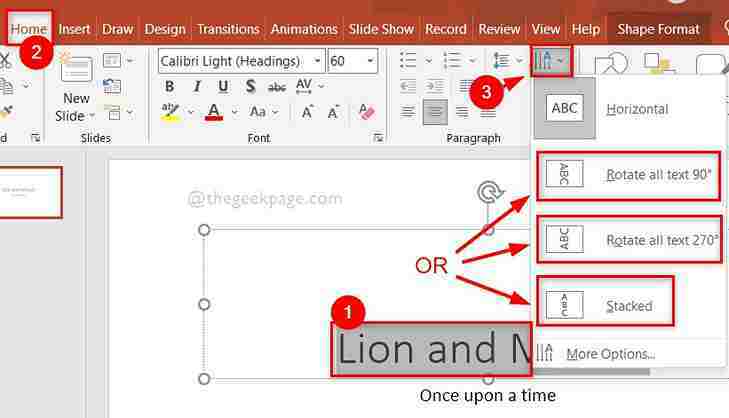
Otóż to. W ten sposób możesz zmienić kierunek tekstu w aplikacji PowerPoint.
Metoda 2:
Krok 1: Otwórz PowerPoint aplikacji w systemie, naciskając Okna klucz i pisanie PowerPoint.
Krok 2: Następnie wybierz PowerPointwniosek z wyników wyszukiwania, jak pokazano poniżej.

Krok 3: Po otwarciu kliknij dwukrotnie Pusta prezentacja do otwarcia nowego dokumentu.

Krok 4: Następnie wpisz coś w nowym dokumencie, klikając „Kliknij, aby dodać tytuł" oraz "Kliknij, aby dodać podtytuł" jak pokazano niżej.

Krok 5: Wybierz tekst, którego kierunek chcesz zmienić.
Krok 6: Kliknij prawym przyciskiem myszy zaznaczony tekst i wybierz Formatuj kształt z menu kontekstowego, jak pokazano poniżej.
REKLAMA
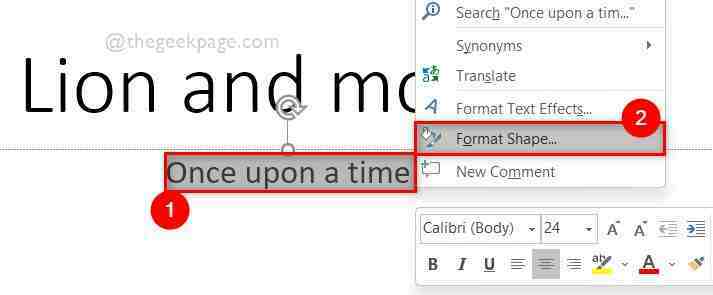
Krok 7: W prawym panelu Formatuj kształt kliknij Opcje tekstu na górze, a następnie wybierz ikonę pola tekstowego, jak pokazano poniżej.
Krok 8: Następnie w polu tekstowym wybierz menu rozwijane Kierunek tekstu, klikając je.
Krok 9: Wybierz Obróć cały tekst o 90° LUB Obróć cały tekst o 270° LUB Ułożone w stos z listy rozwijanej, jak pokazano na poniższym zrzucie ekranu.
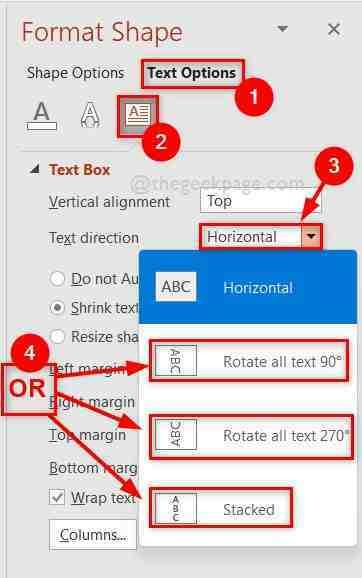
To wszystko.
Mam nadzieję, że ten post był pouczający i pomocny. Proszę zostawić nam komentarze poniżej.
Dziękuję Ci!